iPad es uno de los dispositivos portátiles más populares en el mercado. Muchas personas incluso usan el iPad para negocios y en el lugar de trabajo. Y a medida que Apple continúa introduciendo tecnología avanzada, como Touch ID en el iPad, este dispositivo brinda mejores experiencias. Sin embargo, al igual que la mayoría de la alta tecnología, el iPad no es perfecto.
Y cuando un iPad está deshabilitado debido a entradas de contraseña incorrectas, no puede acceder a ningún archivo ni a las funciones avanzadas. ¿Eso significa que pierdes tus datos y tu iPad para siempre? No Hay varios métodos para desbloquear el iPad deshabilitado usando iTunes y iCloud. Y puedes aprender sobre estos métodos en este tutorial a continuación.
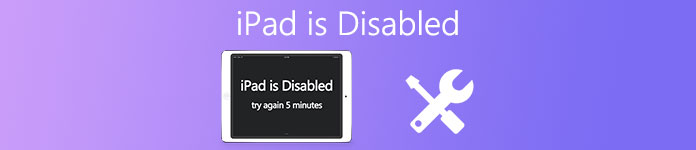
- Parte 1: ¿Por qué mi iPad se deshabilitó?
- Parte 2: Cómo desbloquear el iPad deshabilitado eliminando la contraseña
- Parte 3: Cómo desbloquear el iPad deshabilitado con la recuperación del sistema iOS
- Parte 4: Cómo arreglar el iPad deshabilitado con iTunes
- Parte 5: Cómo arreglar el iPad deshabilitado con iCloud
- Parte 6: Cómo arreglar el iPad deshabilitado con el modo de recuperación
Parte 1: ¿Por qué mi iPad se desactivó?
¿Por qué mi iPad está deshabilitado? Como se dijo anteriormente, las entradas de código de acceso incorrectas son responsables de este problema. A un iPad bloqueado solo se puede acceder con un código PIN o Touch ID. Si usted u otras personas ingresan el código de acceso incorrectamente demasiadas veces, iOS desactivará su iPad para proteger sus datos y privacidad.
Cuándo olvidé la contraseña del iPad, mucha gente intentaría ingresar la contraseña que recordaban. Pero si ingresa contraseñas incorrectamente 5 veces seguidas, su iPad se desactivará por minuto de 1. Cuantas más veces ingrese contraseñas incorrectas, mayor será el período de inhabilitación. Y las entradas de contraseña incorrecta de 10 deshabilitarán tu iPad por completo.
Parte 2: Cómo desbloquear iPad deshabilitado con iOS System Recovery
Si bien su iPad está deshabilitado para ingresar la contraseña incorrectamente muchas veces, y está deshabilitado durante años, esta es la forma más eficiente a través de Apeaksoft iOS Unlocker.
Desbloqueador de Apeaksoft iOS es el software profesional para reparar el iPhone deshabilitado cuando olvidaste la contraseña de bloqueo de pantalla. Puede eliminar una variedad de bloqueos de contraseña como 4 dígitos, 6 dígitos, Face ID, Touch ID, etc. Además, puede beneficiarse de los siguientes puntos:
 Recomendación
Recomendación- Elimine los bloqueos de contraseña de Face ID, Touch ID, 4 dígitos, 6 dígitos, número y código personalizados.
- Elimine la cuenta de Apple ID para poder agregar una nueva ID de Apple en iPad.
- Recupere la contraseña de Screen Time o borre la contraseña para usar el iPad libremente.
- Compatible con todos los dispositivos iOS como iPad Pro, iPad Air 5/4/3/2/1, mini 6/5/4/3/2/1, iPhone 16/15/14/13/12/11/X, etc., que funcionen en iOS/iPadOS 18/17/16 y anteriores.
Ahora, veamos cómo reparar el iPad deshabilitado.
Paso 1. Conecte el iPad deshabilitado a la computadora
Descarga gratis iOS Unlocker en tu computadora. Funciona tanto en Windows como en Mac, y puedes descargar gratis la versión que necesitas exactamente.
Ejecútalo y elige Borrar código de acceso modo. Conecte su iPad deshabilitado a la computadora a través del cable USB. Haga clic en el Empieza botón para continuar en este software.

Paso 2. Confirmar información del iPad
Una vez conectado, este software detectará la información de su iPad automáticamente. Confirme o modifique la información una vez que no sea correcta. Después de eso, haga clic en el Empieza botón para continuar.
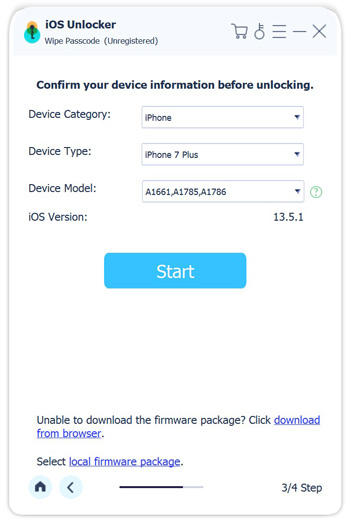
Paso 3. Descargar el firmware de iOS
Luego, este software descargará el firmware de iOS del servidor de Apple. Tomará algún tiempo y deberá pagar más tiempo una vez que la conexión a Internet no esté bien.

Paso 4. Fix iPad deshabilitado
Una vez completada la descarga del firmware, haga clic en descubrir e ingrese 0000. Después de eso, haga clic en descubrir para confirmar el proceso de desbloqueo nuevamente.

Durante el proceso, se eliminará la contraseña de su iPad y se reiniciará. Puede hacer sus preferencias para crear una nueva contraseña para su iPad.
Parte 3: Cómo desbloquear iPad deshabilitado con iOS System Recovery
Para desbloquear el iPad deshabilitado, es posible que necesite una herramienta simple, como Apeaksoft iOS Recuperación del sistema. Sus características clave incluyen:

4,000,000+ Descargas
Diagnosticar problemas de iPad utilizando tecnología avanzada.
Solucione una variedad de problemas de iPad con un solo clic, ya que el iPad está deshabilitado.
Desbloquea el iPad deshabilitado sin perder datos.
Soporte para reparar iPad en modo Recuperación y modo DFU.
Compatible con todos los dispositivos iOS, incluidos los modelos iPad Pro / Mini / Air.
Disponible para Windows 11/10/8/8.1/7/XP y Mac OS.
En resumen, es la mejor manera de desbloquear el iPad deshabilitado.
Cómo desbloquear el iPad deshabilitado fácilmente
Paso 1. Instala la mejor herramienta de desbloqueo de iPad deshabilitada en tu computadora
Descargue e instale la última versión de iOS System Recovery en su PC con Windows. Si está utilizando MacBook, descargue la versión Mac. Conecte el iPad deshabilitado a su computadora e inicie el programa. Presiona la pestaña Más herramientas en la barra lateral izquierda y selecciona Recuperación del sistema de iOS en la caja de herramientas

Paso 2. Diagnosticar iPad en modo DFU
Haga clic en el botón "Inicio" para diagnosticar su iPad. Si no está seguro, haga clic en el botón "Pregunta" para mostrar la guía en pantalla y sígala para poner su iPad en modo DFU.

Paso 3. Desbloquear iPad deshabilitado en un solo clic
Elija su modelo de iPad en la ventana de información y haga clic en el botón "Descargar" para obtener el firmware. Luego, el programa desbloqueará su iPad deshabilitado automáticamente.

Parte 4: Cómo arreglar iPad deshabilitado con iTunes
iTunes es una herramienta útil para solucionar problemas cuando el iPad está deshabilitado. Aunque es un poco complicado, puedes seguir los pasos a continuación.
Paso 1. Crea una copia de seguridad para tu iPad deshabilitado. Luego, conecta tu iPad a la computadora con un cable USB e inicia iTunes.
Paso 2. Haga clic en Dispositivo en la cinta superior después de que detecte su iPad y luego vaya a la pestaña Resumen en la barra lateral izquierda.
Paso 3. Busque en el panel derecho y haga clic en el botón "Restaurar iPad".
Paso 4. Unos minutos más tarde, su iPad se reiniciará y mostrará la pantalla de configuración. Luego puede configurarlo como un nuevo dispositivo o restaurar una copia de seguridad.
de esta manera, su iPad se actualizará a la última versión de iOS y se restaurará a restablecimiento de fábrica, incluso si no tenía ID de Apple.

Parte 5: Cómo arreglar iPad deshabilitado con iCloud
Otra forma de desbloquear un iPad iCloud es uno de los servicios más populares lanzados por Apple. Además de la copia de seguridad, Apple ha introducido muchas funciones en iCloud, como Find My Pad. Con esta función, puedes desbloquear el iPad deshabilitado sin instalar ningún software. Asegúrate de haber activado la función Find My iPad en tu dispositivo y conectar tu iPad a Internet.
Paso 1. Acceda al sitio web de iCloud en su navegador e inicie sesión con su ID de Apple y contraseña. En la página de inicio, elija "Buscar mi iPad" para ir a la página siguiente. Luego, iCloud enumerará todos los dispositivos conectados a la cuenta, seleccione su iPad para continuar.
Paso 2. La función Find My iPad rastreará su iPad en el mapa y mostrará tres opciones, "Reproducir sonido", "Modo perdido" y "Borrar iPad". Para desbloquear el iPad deshabilitado, haga clic en "iPad borrado" y luego confírmelo para comenzar a borrar la contraseña de la pantalla de bloqueo.
Paso 3. Después de que se complete el proceso, puede reinicia tu iPad y desbloquearlo sin contraseña.
Al igual que en iTunes, la función Buscar mi iPad es desbloquear el iPad deshabilitado a través de borrar todo el contenido personal, por lo que debe hacer una copia de seguridad de su iPad para evitar la pérdida de datos.

Parte 6: Cómo arreglar iPad deshabilitado con modo de recuperación
A veces, iTunes no reconoce un iPad deshabilitado. En este momento, tienes que desbloquear tu iPad deshabilitado en modo de recuperación.
Paso 1. Desconecta tu iPad de la computadora. Presione el botón "lateral" para evocar la pantalla de apagado, mueva el control deslizante para apagar su iPad.
Paso 2. Cuando la pantalla de su iPad se vuelva negra, conéctela a su computadora y ejecute iTunes. A continuación, mantenga presionados los botones de hardware para iniciar el modo de recuperación.
En iPhone X/8/8 Plus y posteriores, presione y suelte rápidamente el botón "Subir volumen", repita la operación en el botón "Bajar volumen", luego presione el botón "Lateral" para poner su iPad en modo de recuperación.
En el iPhone 7/7 Plus, mantenga presionados los botones "Lateral" y "Bajar volumen" al mismo tiempo hasta que vea la pantalla del modo de recuperación.
En iPhone 6 y versiones anteriores, la combinación de botones de hardware son los botones "Laterales" e "Inicio".
Paso 3. Luego, iTunes mostrará una ventana emergente que ofrece dos opciones, "Restaurar" y "Actualizar". Para desbloquear el iPad deshabilitado, haga clic en "Restaurar" y siga las instrucciones para completar el proceso.

Conclusión
Todos prefieren la tecnología avanzada por conveniencia; Sin embargo, la alta tecnología también trae problemas a veces. Por ejemplo, muchos usuarios informaron que es más fácil olvidar la contraseña del iPad usando los modelos compatibles con Touch ID. Por lo tanto, cada vez más personas preguntaron cómo desbloquear iPad deshabilitado en redes sociales y foros. Hemos compartido los métodos para desbloquear el iPad deshabilitado usando iTunes e iCloud. Y Apeaksoft iOS Unlocker y iOS System Recovery son las formas fáciles de desbloquear un iPad deshabilitado y usarlo como de costumbre.




